Error 1625 - Instalación prohibida por la solución de la política del sistema
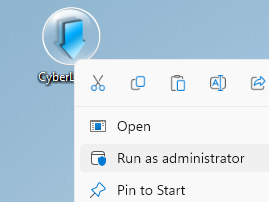
- 1078
- 44
- Berta Solano
Error de instalación #1625 es un error de Windows que generalmente aparece durante una instalación si se ha habilitado una política de seguridad en el sistema. El mensaje de error completo se lee a continuación:
"Error 1625: esta instalación está prohibida por la política del sistema. Póngase en contacto con su administrador del sistema."
Este error puede ocurrir debido a un Política de grupo de Windows o Control de cuenta de usuario (UAC) está bloqueando el acceso del administrador a la instalación actual. En este artículo, hemos enumerado algunos métodos para resolver el error de instalación #1625. Antes de pasar a las soluciones para el problema, verifique las siguientes soluciones.
Tabla de contenido
- Soluciones prelimiarios
- Método 1 - Editar política de grupo local
- Método 2 - Cambiar el registro de Windows
- Método 3 - Desactivar el control de la cuenta de usuario (UAC)
- Método 4 - Verifique la configuración de la política de seguridad local
- Método 5: habilite el servicio de instalador de Windows
Soluciones prelimiarios
1. Verifique si ejecutar el instalador como administrador ayuda a solucionar el problema. Haga clic derecho en el ejecutable y seleccione Ejecutar como administrador.
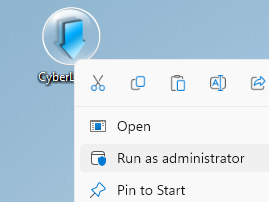
2. Ve si apagar el firewall En su sistema borra el error.
3. Si está recibiendo el error al intentar instalar controladores manualmente, intente usar un actualizador de controladores automáticos en línea que puede ayudar a hacer una copia de seguridad de los controladores existentes e instalar controladores correctos automáticamente.
Método 1 - Editar política de grupo local
1. Tipo gpedit.MSC en el Correr diálogo (Windows Key + R) y golpear el Ingresar llave.
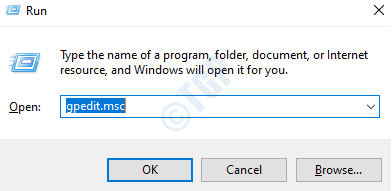
2. En el Editor de políticas grupales locales, seleccionar Configuracion de Computadora y luego Plantillas Administrativas bajo ello.
3. Hacer doble clic en Componentes de Windows y buscar instalador de ventanas en eso.
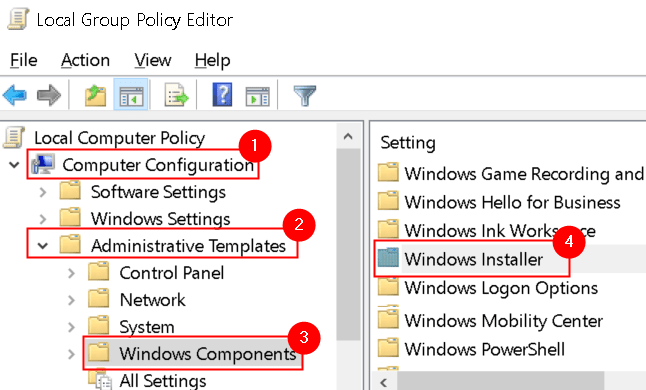
4. Ir a Apague el instalador de Windows ingresar y hacer doble clic en él para cambiar su estado actual.
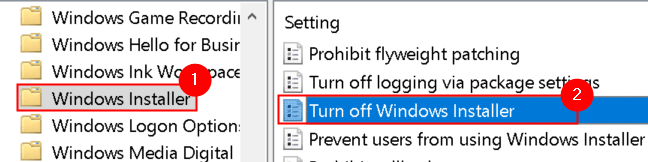
5. Seleccionar No configurado y haga clic en DE ACUERDO. Si está habilitado, significa que la instalación está restringida, lo que resulta en el error #1625.
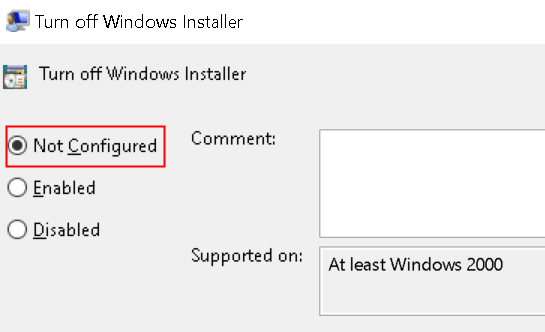
6. Hacer doble clic en Prohibir a los no administradores aplicar actualizaciones firmadas de proveedores Entrada en el instalador de Windows.
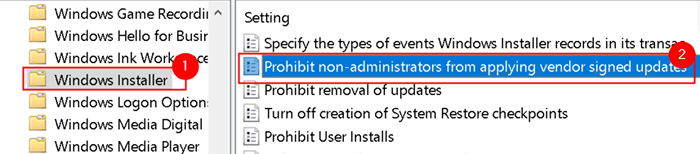
7. Selecciona el Desactivado opción y haga clic en Aplicar y luego DE ACUERDO.
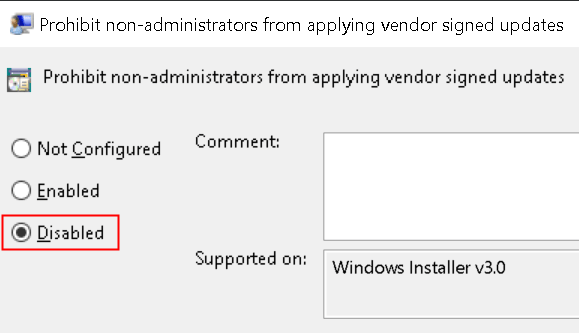
8. Ahora intente reinstalar la aplicación que estaba lanzando el error y verifique si el error se corrige.
Método 2 - Cambiar el registro de Windows
1. Tipo regedit en el Correr diálogo (Windows + R) Para abrir el Editor de registro.
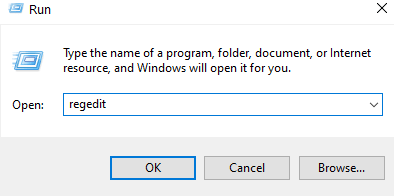
2. Haga clic en Sí Si se le solicita UAC.
3. Navegue a la siguiente ubicación o copia de esta ubicación en la barra de navegación del editor.
HKLM \ Software \ Político \ Microsoft \ Windows \ Installer
4. Si no puede encontrar el Discapacitar Entrada a la derecha, cree una nueva entrada para ello.
5. Haga clic derecho en el espacio vacío en el panel derecho y seleccione Nuevo -> DWORD (32 bits) Valor.
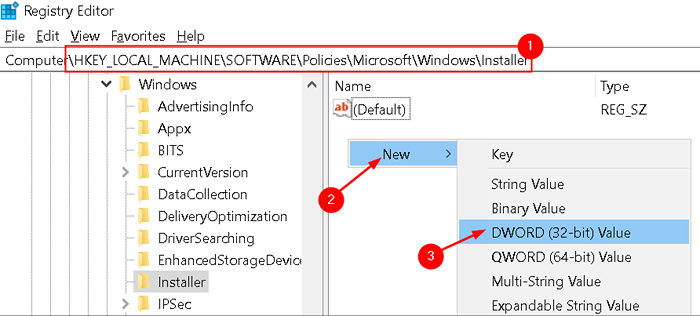
6. Nombre la nueva entrada como Discapacitar.
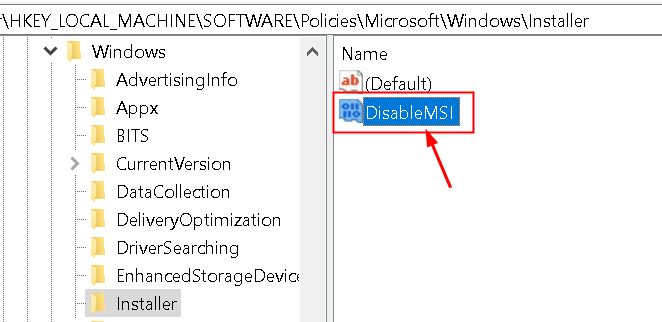
7. Haga doble clic en esta entrada y configure su valor en O en el Datos de valor campo.
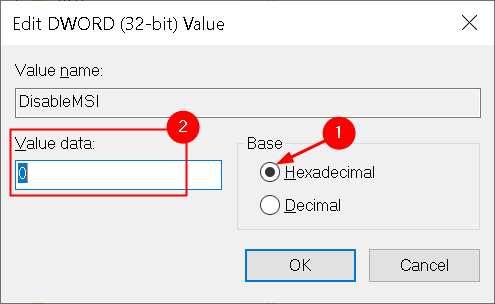
8. Haga clic en DE ACUERDO.
9. Navegue a esta ubicación en el registro: HKEY_CLASSES_ROOT \ instalador \ Productos \
10. Busque su producto en él y borrar cualquier entrada presente allí.
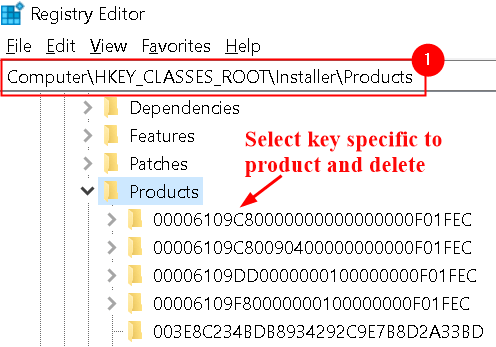
11. Cierre el editor y vea si este método le ayudó a borrar el error de instalación.
Método 3 - Desactivar el control de la cuenta de usuario (UAC)
1. Prensa Windows + R Para abrir el Correr diálogo. Tipo msconfig Para abrir el Configuración del sistema Ventana y presione Ingresar.
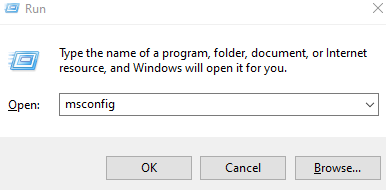
2. Si UAC Permiso para obtener permiso, haga clic en Sí continuar.
3. Moverse hacia el Herramientas pestaña.
4. Seleccionar Cambiar la configuración de UAC y haga clic en el Lanzamiento botón en la parte inferior.
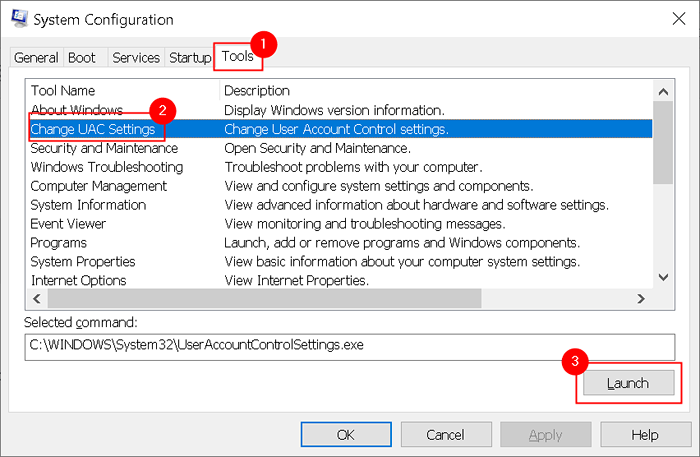
5. Mover el control deslizante a Nunca notifique y haga clic en DE ACUERDO.
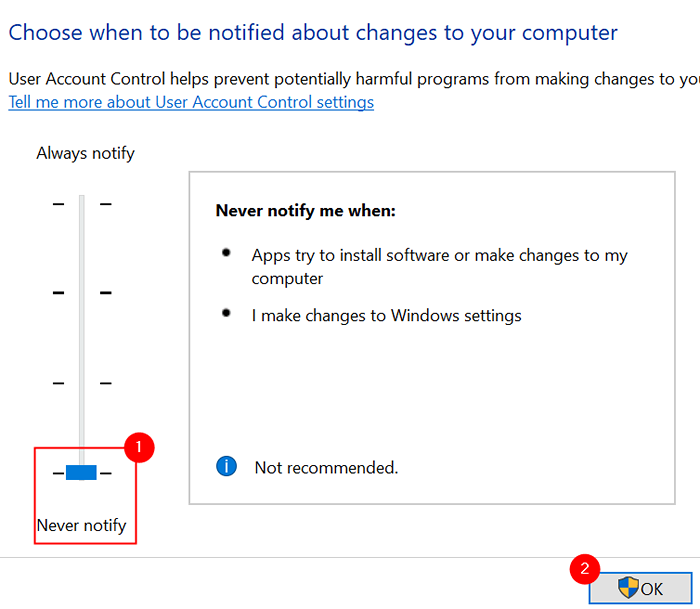
6. Reanudar el sistema si se le solicita que lo haga. Verifique si ejecutar el instalador nuevamente corrige el error #1625.
Método 4 - Verifique la configuración de la política de seguridad local
1. Abierto Ejecutar (Windows +R) y escribir secpol.MSC Para abrir el Editor de políticas de seguridad local.
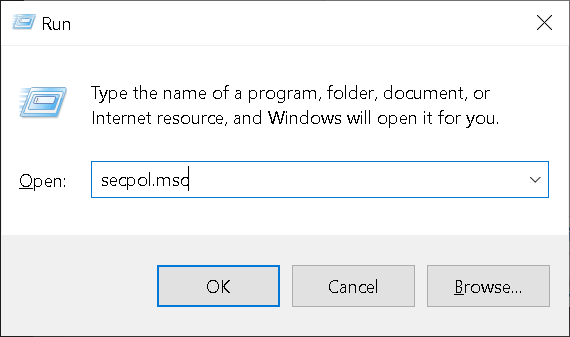
2. Alternativamente, se puede abrir desde Panel de control -> Herramientas administrativas -> Política de seguridad local.
3. En el panel izquierdo, seleccione Políticas de restricción de software bajo Configuraciones de seguridad. Ya verás No hay políticas de restricción de software definidas en el lado derecho.
4. Hacer clic derecho en Políticas de restricción de software y seleccionar Nuevas políticas de restricción de software.
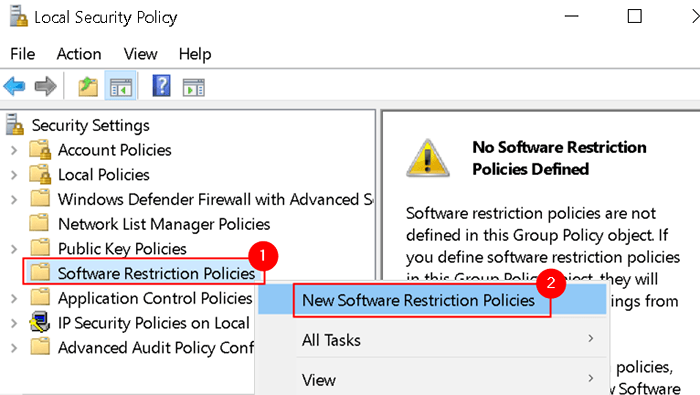
5. Abierto Propiedades de cumplimiento haciendo doble clic en Aplicación Entrada en el panel correcto.
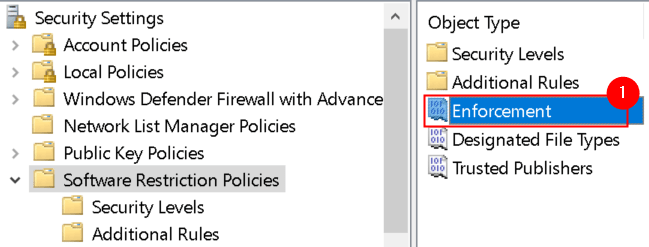
6. Bajo Aplicar políticas de restricción de software a los siguientes usuarios Seleccione la opción Todos los usuarios excepto los administradores locales.
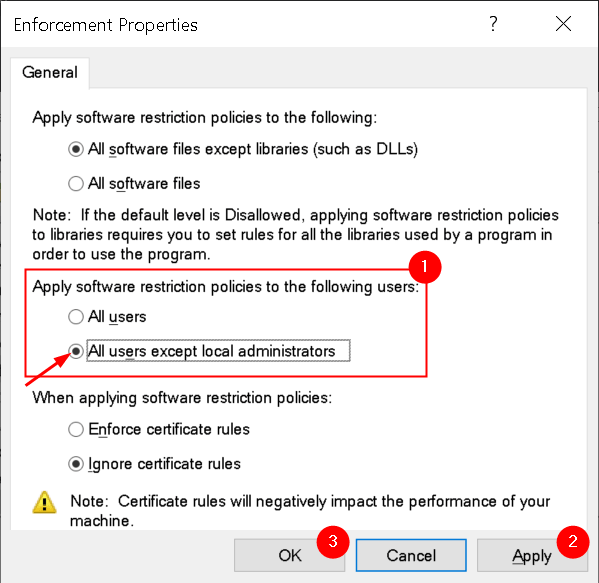
7. Haga clic en Aplicar Para guardar los cambios y luego DE ACUERDO. Intente iniciar el instalador y verifique si se borra el error.
Método 5: habilite el servicio de instalador de Windows
1. Abierto Servicios escribiendo servicios.MSC en el Correr diálogo (Windows + R).
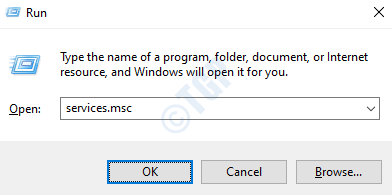
2. Navegar a instalador de ventanas Servicio en las ventanas de los servicios.
3. Haga clic derecho en él y seleccione Comenzar Para comenzar el servicio.
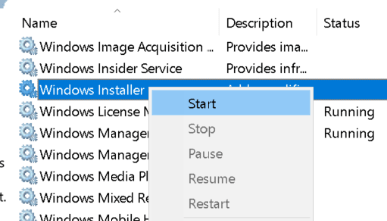
4. Cierre los servicios y ejecute el error de activación del instalador #1625 y verifique si se ha resuelto ahora.
Gracias por leer.
Ahora debe poder ejecutar el instalador sin ningún error. Comenta y háganos saber qué solución funcionó para ti.
- « Cómo arreglar Discord atascado en la pantalla de conexión
- Solucionar problemas de sonido o audio en Windows 11 »

